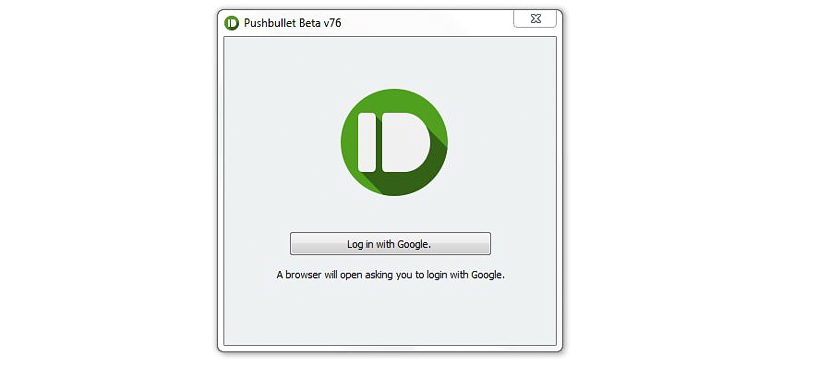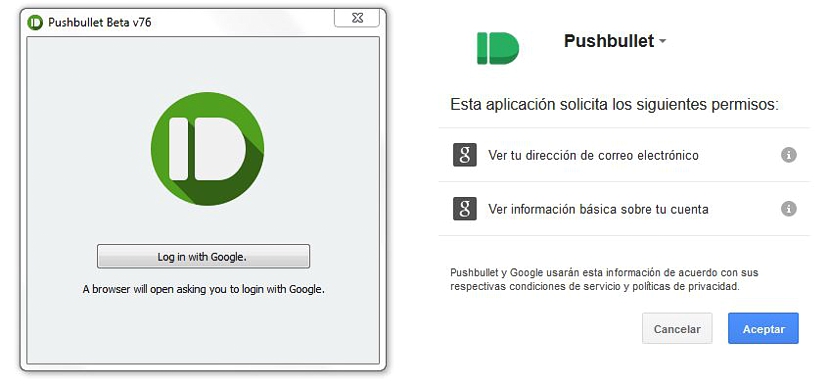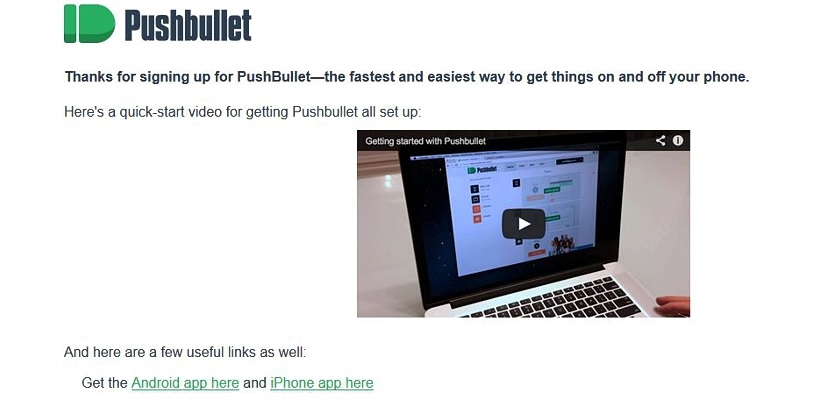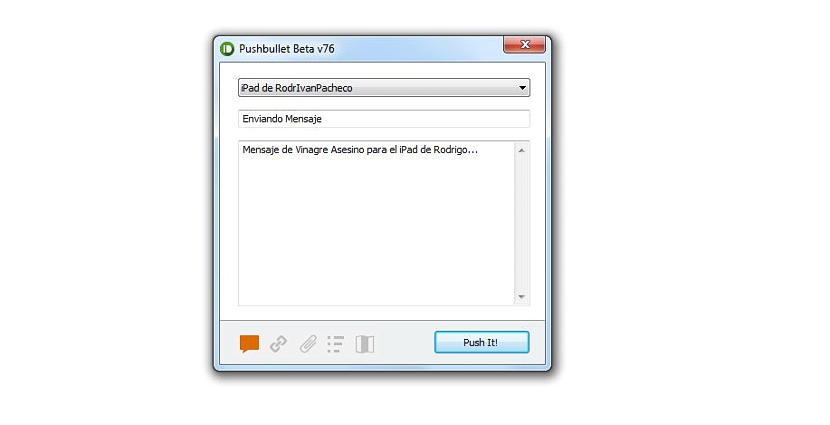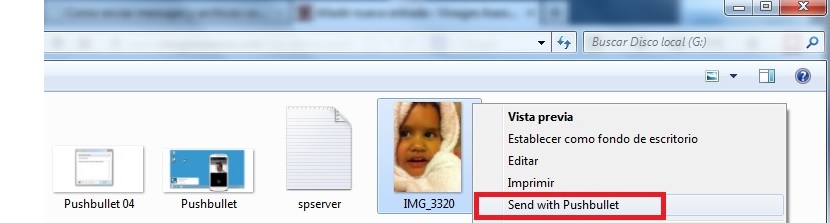Pushbullet er et af de bedste eksperimenter, der kunne være foreslået for nylig, en applikation, der hovedsagelig er dedikeret til at blive brugt, når de ønsker sende beskeder eller information varieret og forskelligartet, fra en Windows-computer til en mobilenhed.
Hvordan er det muligt, at vi kan få dette til? Hvis du følger hvert af de trin, som vi vil nævne nedenfor, vil denne opgave være en af dem, du udfører dagligt, hvis du har de grundlæggende krav, som Pushbullet-udvikleren har foreslået.
Pushbullet-kompatibilitet med forskellige platforme
Som vi nævnte før, skal vi først overveje et par grundlæggende elementer, inden vi prøver at bruge denne Pushbullet-applikation; Blandt dem nævner udvikleren følgende:
- Pushbullet er kun kompatibel med Windows med hensyn til dets installationsprogram generelt.
- På udviklerens officielle hjemmeside er der en version til Android.
- Hvis du følger de trin, vi giver dig, får du en iOS-version i din e-mail.
Med andre ord kan Pushbullet arbejde stille på en Windows-computer såvel som en Android og en iOS-mobilenhed, sidstnævnte er en iPhone eller en iPad. Vi har testet det med sidstnævnte, og resultatet er virkelig storslået, noget som vi vil dele nedenfor med hensyn til, hvordan du installerer Pushbullet og konfigurerer det til at fungere med nogen af de ovennævnte enheder.
Download Pushbullet til Windows
I slutningen af artiklen finder du det officielle link til det sted, hvor du kan finde denne Pushbullet-applikation, den samme som I sin beta-fase er den i øjeblikket klar til at blive brugt helt gratis. Når du har downloadet den eksekverbare, skal du kun installere og derefter køre den. i dette øjeblik vises et vindue som en underretning, hvor du bliver bedt om at logge ind med din personlige Google-konto.
Tidligere skulle du have indtastet din Google-konto (som muligvis en af Gmail eller YouTube) i den internetbrowser, som du som standard har installeret i Windows; derefter springer vi til browservinduet, hvor Pushbullet beder brugeren om tilladelse til at få adgang til tjenesten på denne konto.
Det er alt, hvad vi skal gøre for øjeblikket, at kunne beundre, at Pushbullet-grænsefladen viser os øverst i vinduet en lille rullemenu, hvor i første omgang navnet på vores Windows-computer, hvor vi har installeret til ansøgningen.
Pushbullet-konfiguration på vores iPad eller Android-enhed
Nå, den første del af installationen og konfigurationen af Pushbullet har vi allerede udført med succes, selvom vi nu kun skal gå for at kontrollere vores e-mail fra en mobilenhed.
Der vil vi have mulighed for at beundre en velkomstbesked fra udvikleren af denne applikation; i den samme besked vil vi blive tilbudt linket for at kunne download Pushbullet til både en Android-mobilenhed og en med iOS.
Dette er den ideelle måde at få applikationen til et iOS-operativsystem, da på det officielle Pushbullet-websted kan du kun finde det til Windows og også med en Android-version, der kan downloades fra Google play.
Uanset hvilken mobilenhed du vælger at installere Pushbullet, efter at du har kørt applikationen, bliver du bedt om at indtaste med de respektive legitimationsoplysninger, som skal være fra Google. Med denne enkle operation, som vi har udført i slutningen, automatisk vi har allerede synkroniseret begge vores Windows-computere med den mobile enhed hvor vi har installeret applikationen.
Fra Windows kan du skrive en besked og senere vælge fra den mobile enhed, hvor du vil sende den, og ankomme hurtigt på få sekunder.
Hvis du bruger Windows, kan du også prøve at navigere til et sted, hvor du har et billede (som en test), skal du vælge det med højre museknap og derefter beordre Pushbullet sendes til den nævnte fil, En bekræftelsesmeddelelse vises på iPad eller Android-enheden for at acceptere eller afvise den.
Fordi denne applikation er i en beta-fase, nævner udvikleren, at de beskeder, der skal sendes, ikke har nogen form for begrænsning, selvom hvis vi taler om en slags filer (såsom fotografier), må ikke overstige 25 MB i størrelse, og alle kan overføres uafhængigt, hvis vi har flere fotografier at dele.
Hent - Pushbullet